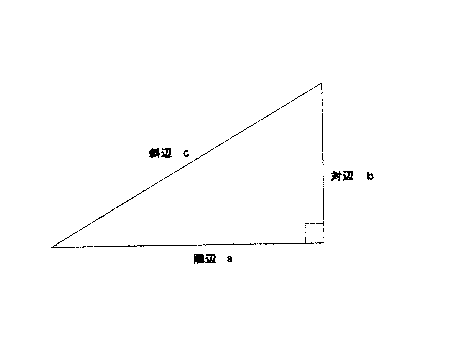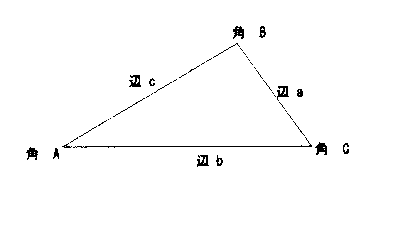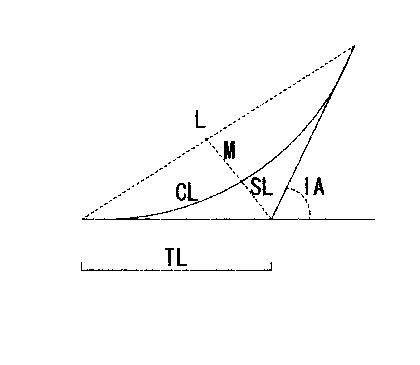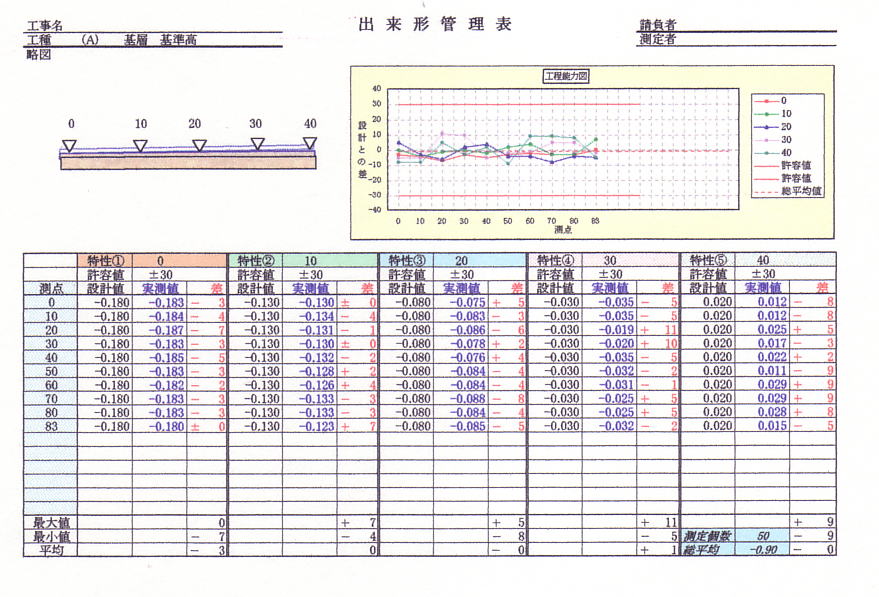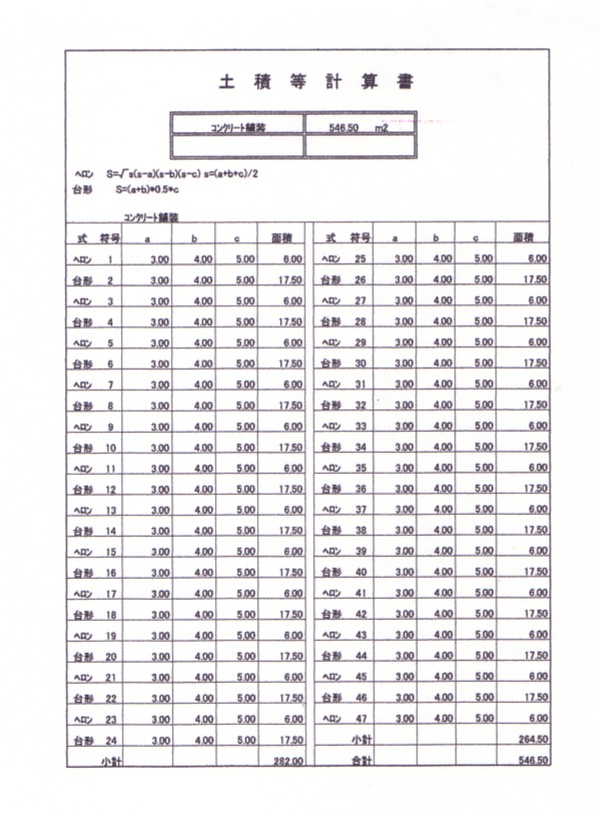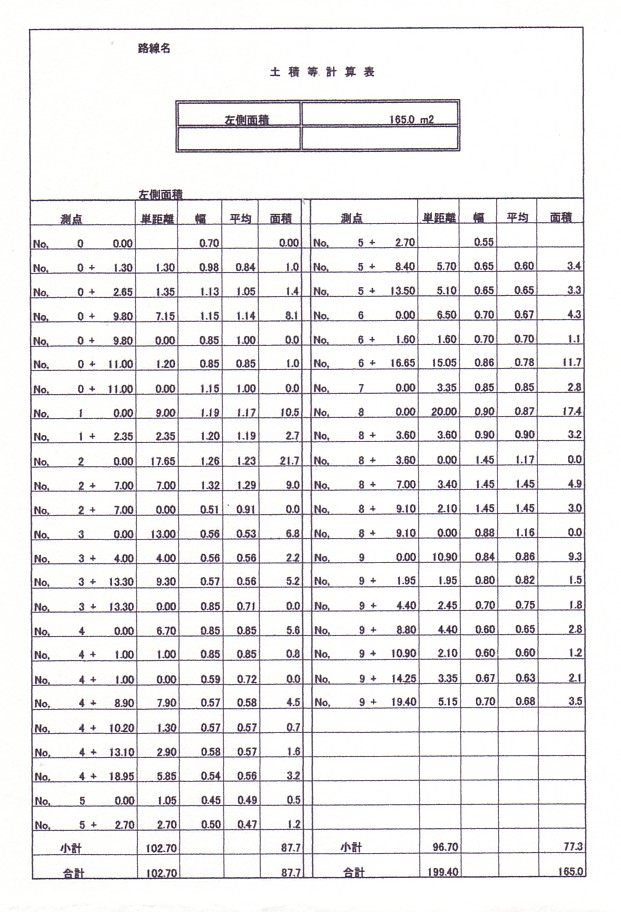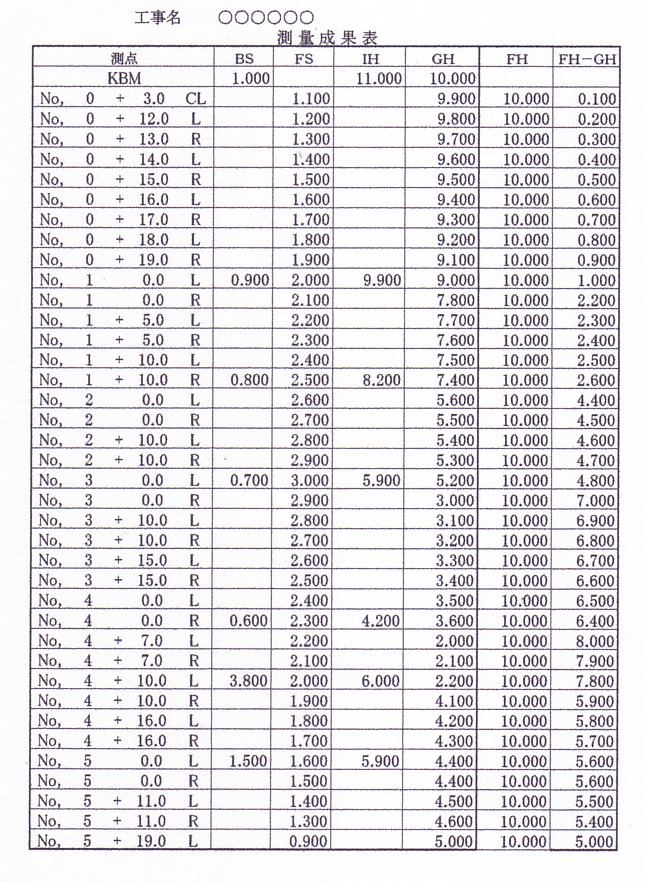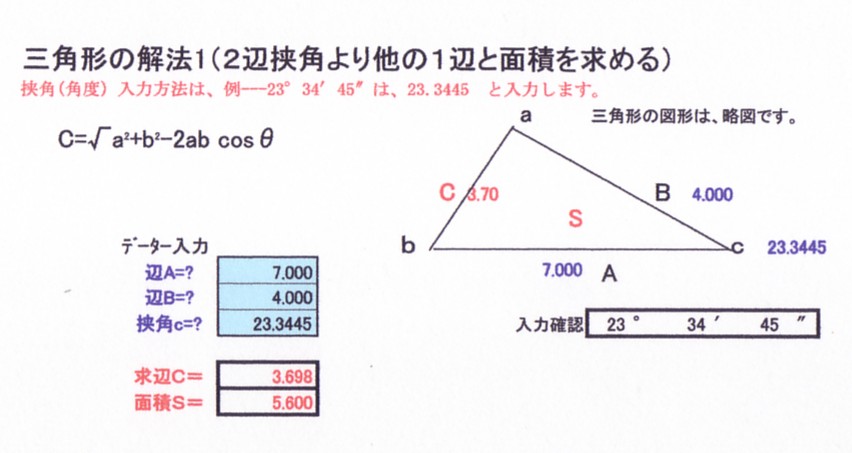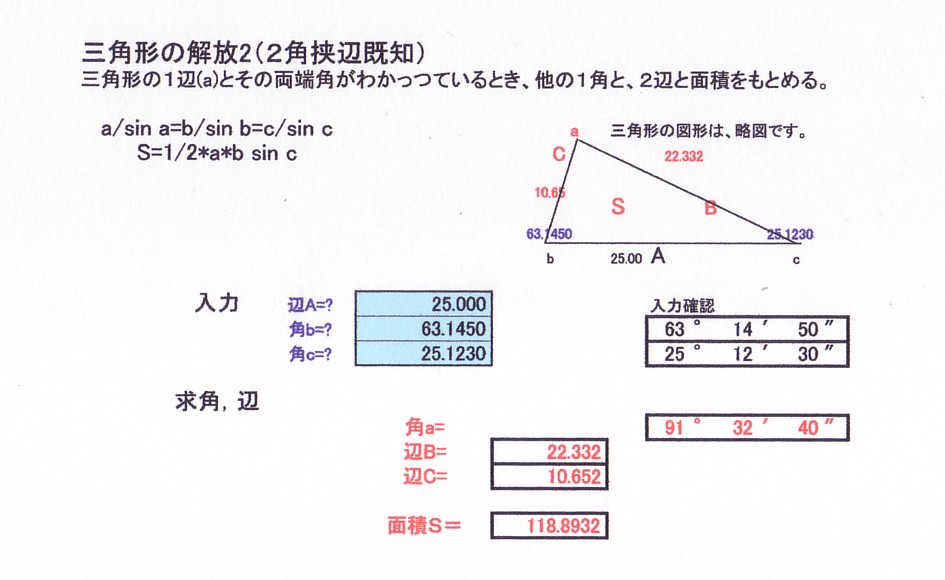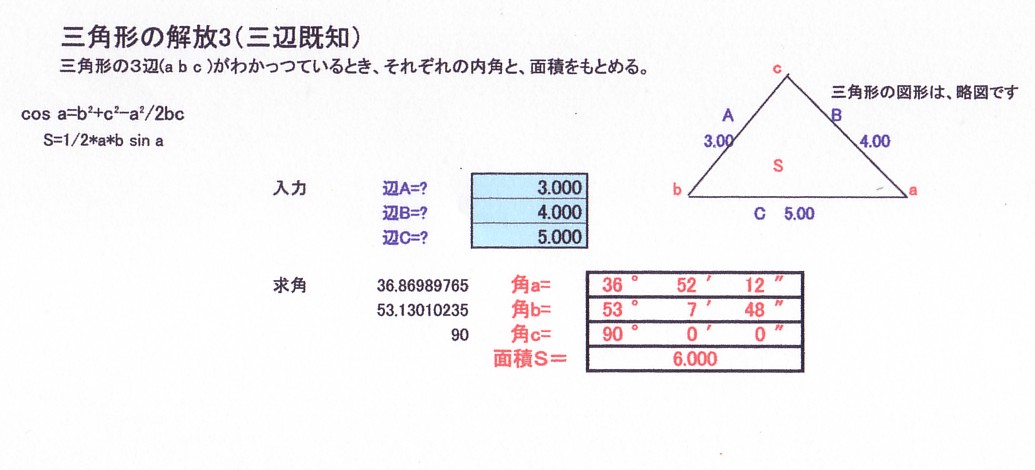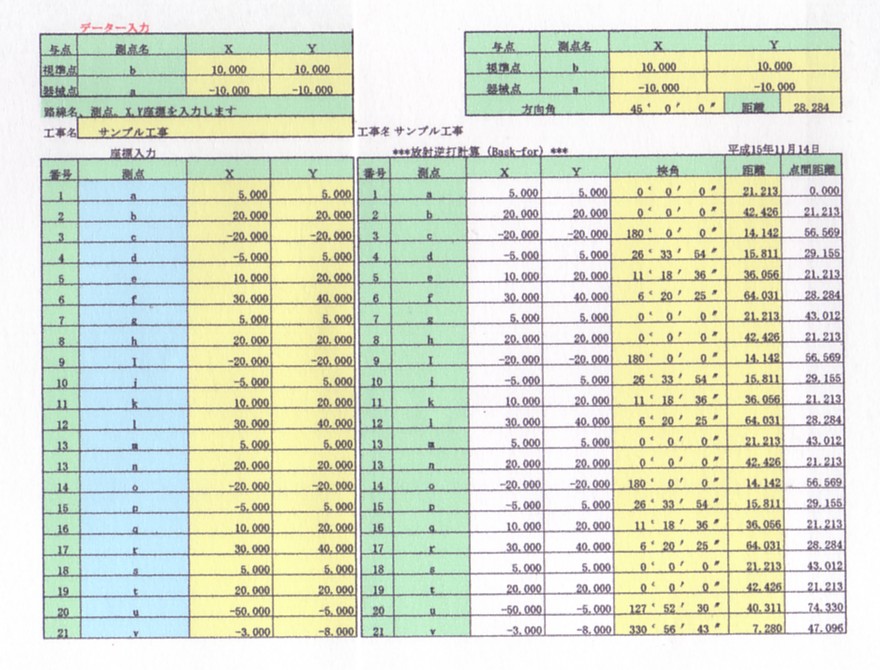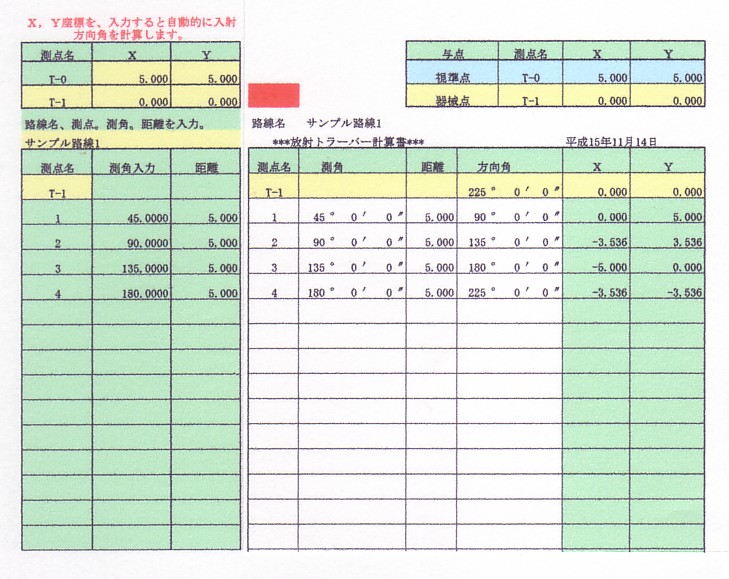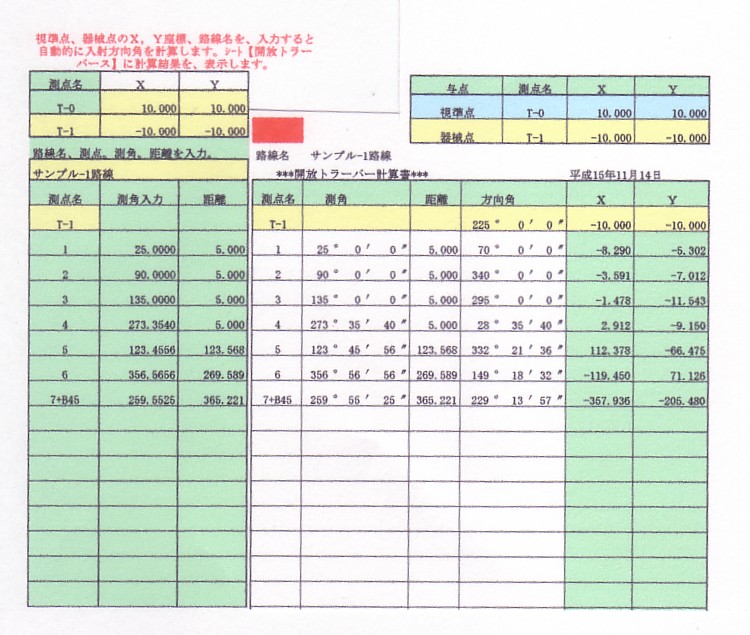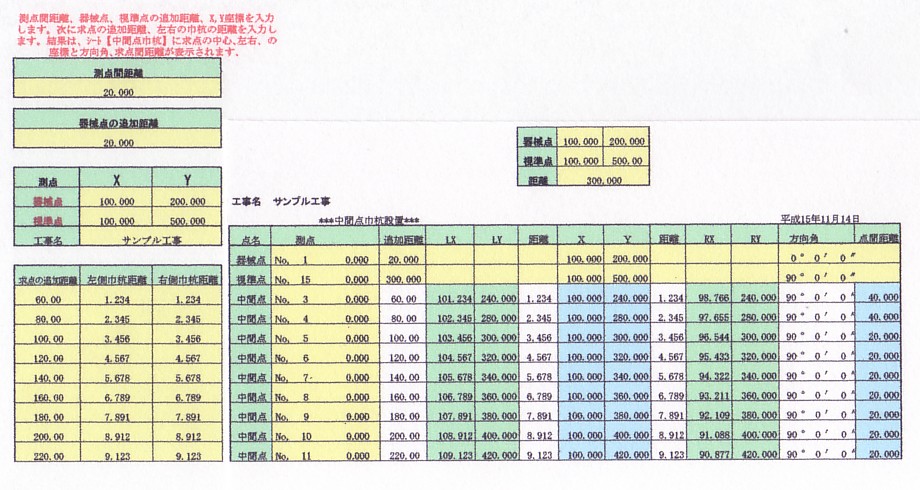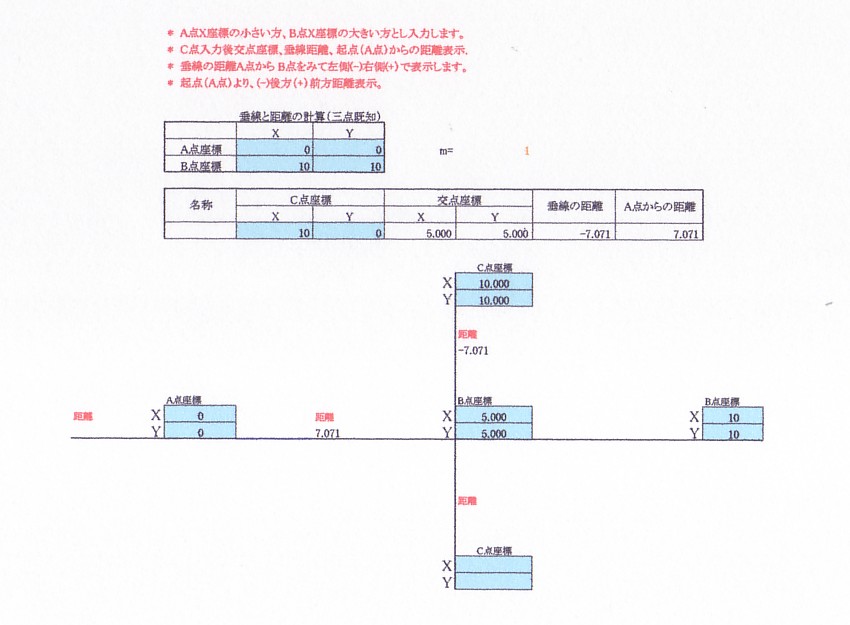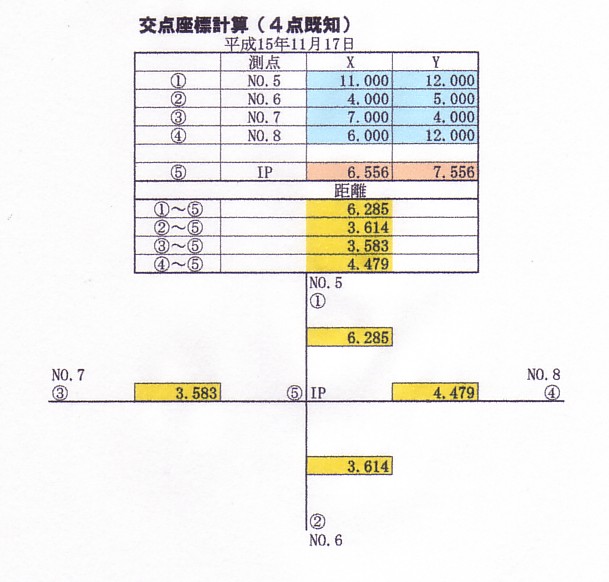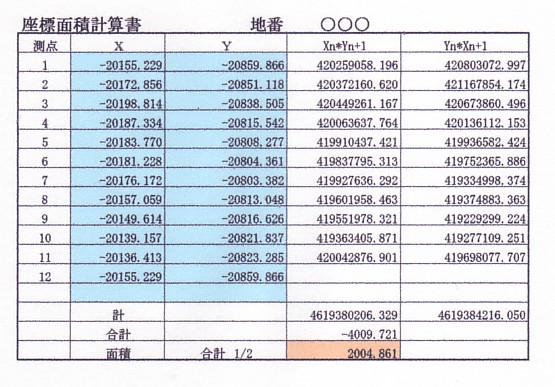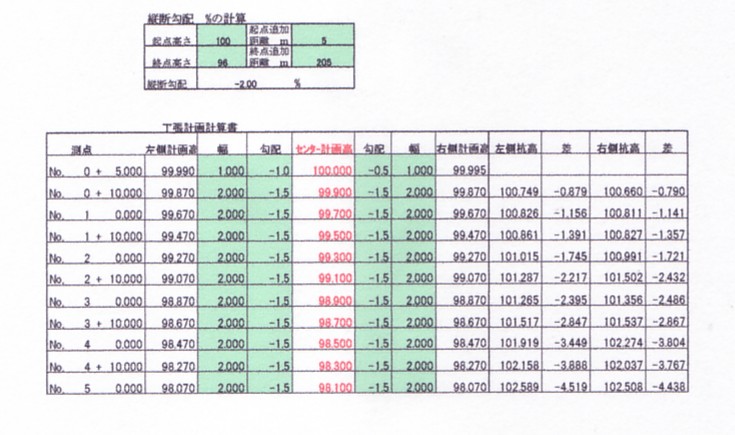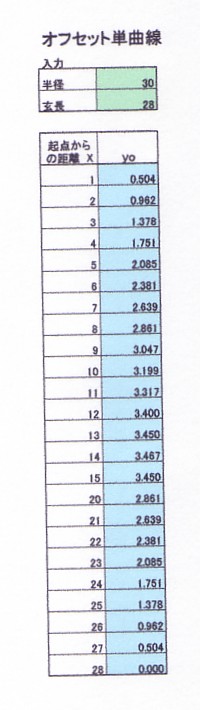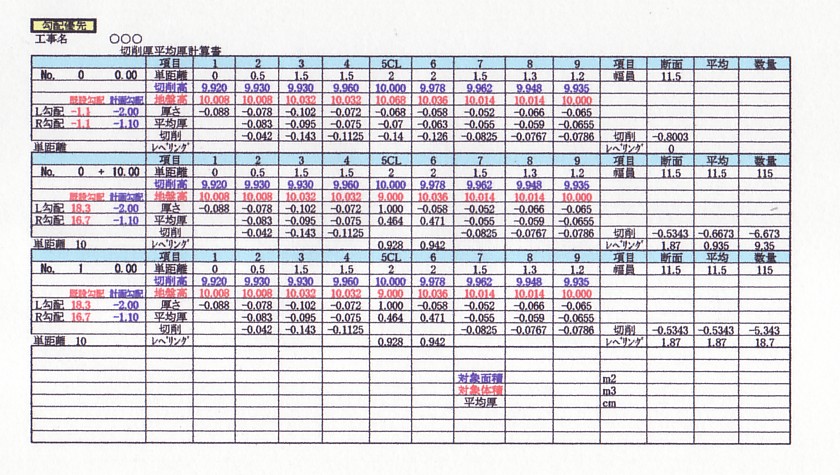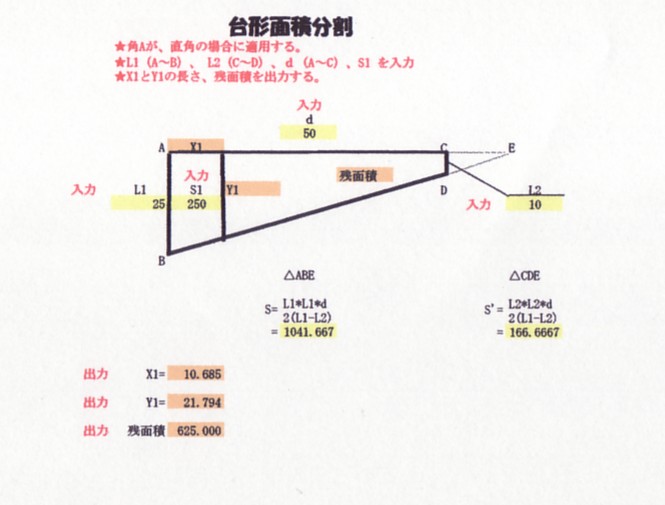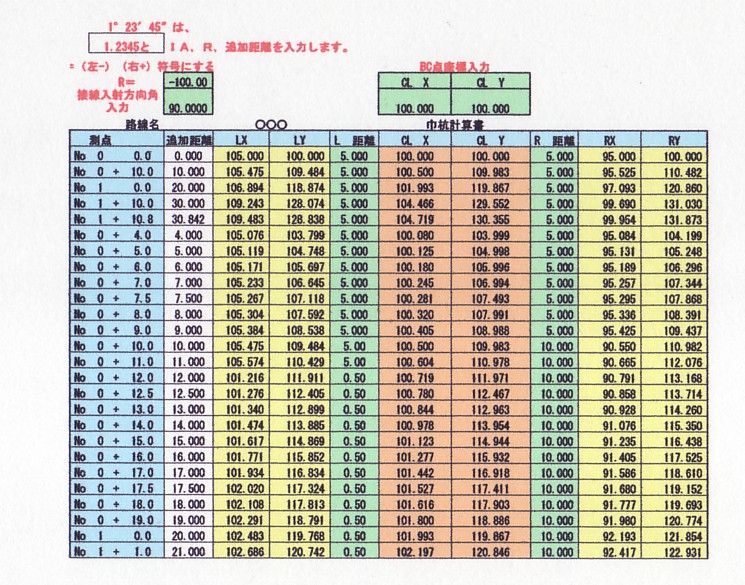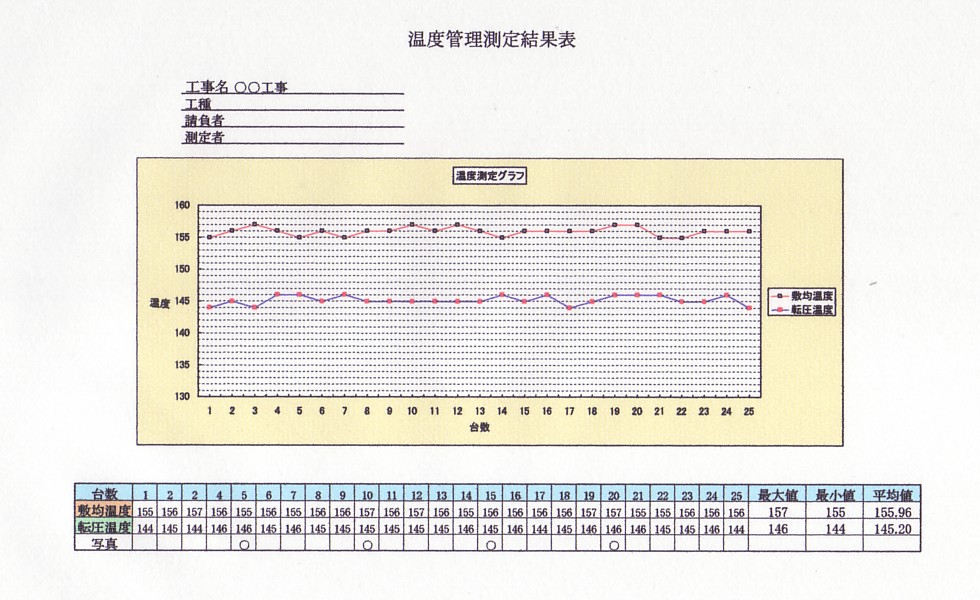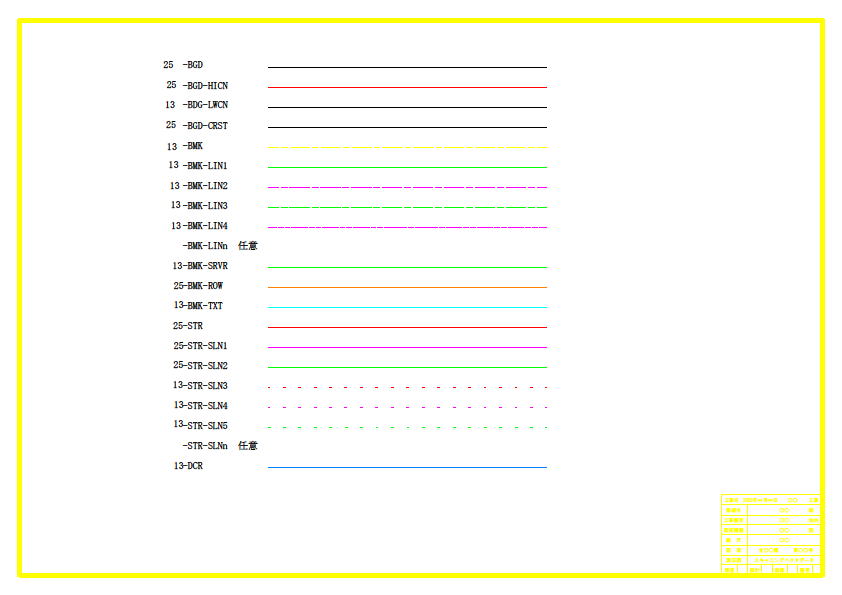a�ӁAb�ӁAc�ӂ̎O�ӂ��������Ă���Ƃ��A�pA�̊p�x�́H
���]���藝�ŋ��߂��܂��B
�����@COS A=(b^2+c^2-a^2)/2bc
�@�@a��=4 b��=6 C�Ӂ�5�̂Ƃ�
�@�pA=(6*6+5*5-4*4)/(2*6*5)
�@�@�@=0.75�@
�@�@�@0.75�A�[�NCOS=41.40962211
�@�@�@41.40962211�p�x�ϊ�=
�@�@�@�@�@�@�@=41��24��34.6���ɂȂ�܂��B�i�}�ƁA�Ӓ��́A���킹�Ă��܂���B�j
|
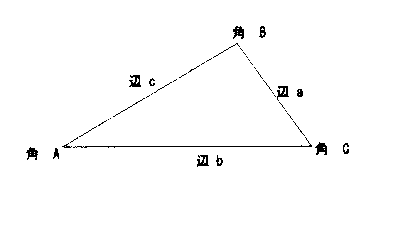 |
| �ʓx�@ |
�~�̔��a�ɓ����������̌ʂɂ������钆�S�p���A1���W�A���Ƃ��ĕ\���܂��B
�~���́A2��R�ł��蒆�S�p�́A360���ɂȂ�܂��B
2��R��360��
��R��180��
R=180��/�@���Ȃ킿R�ɂ�������p�x���A1���W�A���Ńρ��ŕ\���܂��B
�ρ�= 57.2957795��
�ρ� =3437.74677��
�ρ� =206264.806���ƂȂ�܂��B |
�P�Ȑ��ɂ���
IA =���p
TL=�ڐ��� �@�@R*tan IA/2
CL=�Ȑ����@�@2��R*IA/360�@
SL=�O�����@�@�iR/COS IA/2)-R�@
M=�����c���@�@R-COS�@IA/2*R
L=�����@�@�@�@�@2*SIN IA/2*R
�Ίp�̌v�Z�@1718.87*l /R/60
�@�@�@�@�@�@�@�@�@�@��=�ǒ�
���Ӂ@�Ίp�̒l�́A���ł��B
1718.87 =���Ȃ���@��Ђ�
�Ɓ@�ρ��Ƃ͊W������܂��B�ǂ�ȊW�����ׂĂ݂܂��傤�B
�P�Ȑ����S�����W
�@�@�@X=����*SIN�i�Ίp�j
�@�@�@Y=����*COS�i�Ίp�j
|
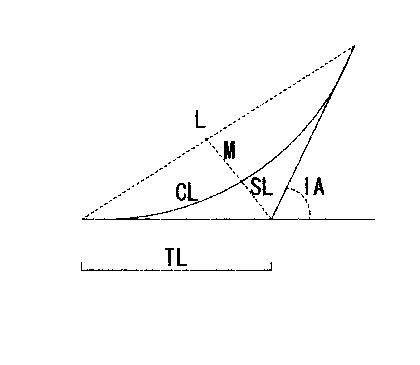 |
| �l���W |
| �o���`�Ǘ��@�@�ܑ��i����j |
| 151109�@�@�@�@�@�@�@�@�@�@�G�N�Z���ō쐬�@�@�H�v�_�@���Ɏ����ŕ����\���B�܂������ς������Z�o��\���B |
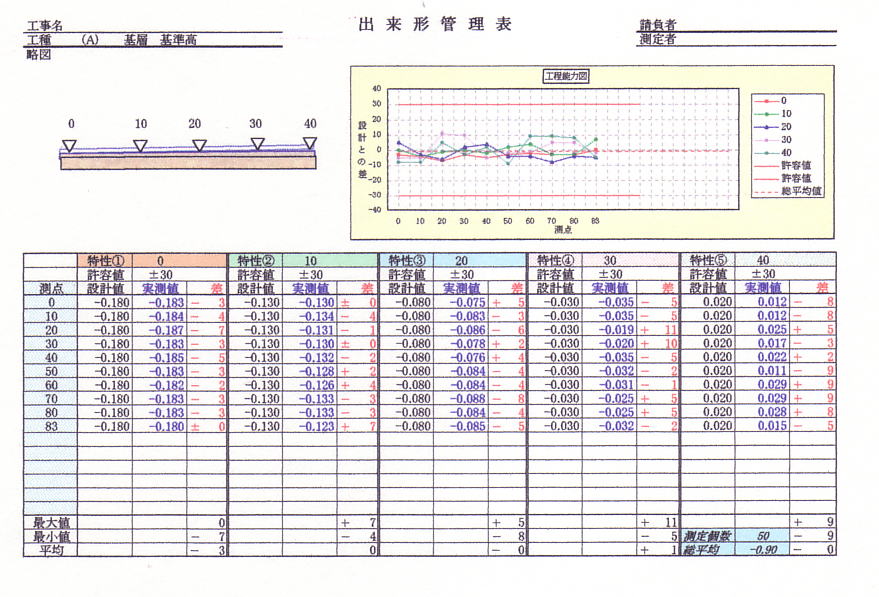 |
| �y�ϓ��v�Z���i��`�A�w�������́j |
| 151110�@�@�@�G�N�Z���ō쐬�@�@�H�v�_�@�@�B���t�@�C����0����͂���Ƒ�`�����A1����͂���ƃw���������ɂȂ�ꖇ�̕\�ő�`�w������
�v�Z���o����B�ܑ��A�@�ʓ��̖ʐόv�Z�ɍō��ł��B�@ |
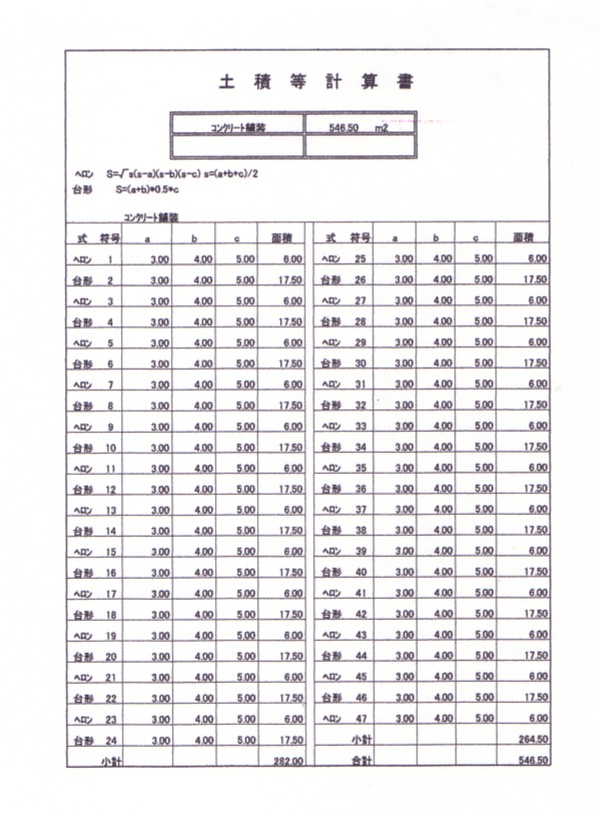 |
| �y�ϓ��v�Z��(�f�ʕ��ρj |
| 151111�@�@�@�H�v�_�@�@�B���t�@�C���ɑ��_�ԃs�b�`�ƒlj���������͂���Ǝ����I�ɂ��̒n�_�̑��_�ƒP�������Z�o����B�A���ς́A������ʎ~�A�ʐς́A������ʎ~�ɐݒ肵�Ă���B�P�����̓��̓~�X���A�h�~�ł���B |
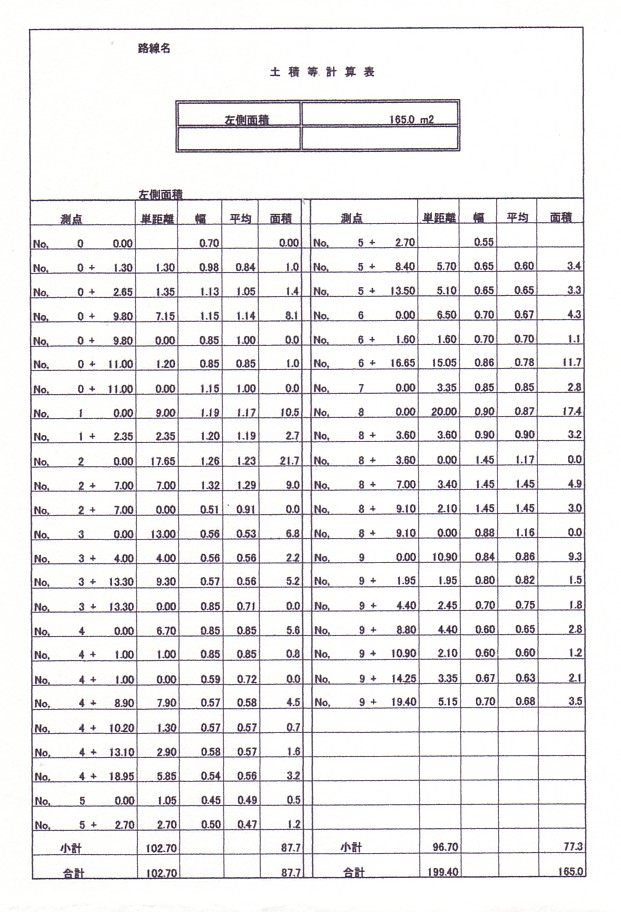 |
| ��������(���x���쒠�v�Z�j |
| 151112�@�@�@�H�v�_�@�@�B���t�@�C���ɑ��_�ԃs�b�`�ƒlj���������͂���Ǝ����I�ɂ��̒n�_�̑��_�ƒP�������Z�o����BBS,FH�AKBM����͂���ƁAGH�������v�Z�\���B�܂����̓_FH����͂����FH-GH���\������B������|�����ɕ֗��B |
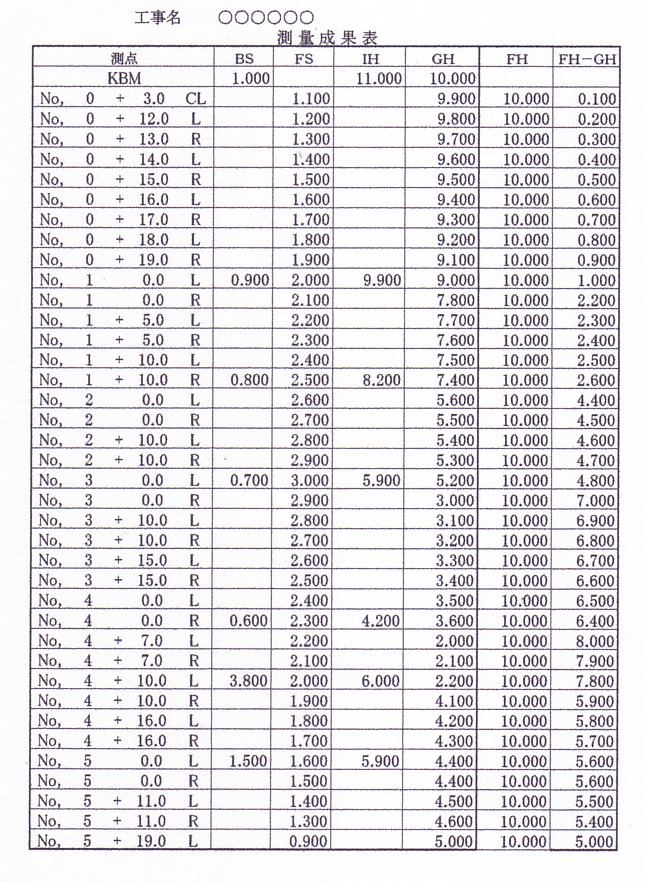 |
| ���ʕ�(�G�N�Z���w�c�J�T�x����B�j |
| �O�p�`�̊J���i2�Ӌ��p�j |
| 151113�@�@�@�H�v�_�@�@�p�x���͂�10�i�@����60�i�@�ɕϊ��������B�p�x���͊m�F���o����悤�ɂ����B |
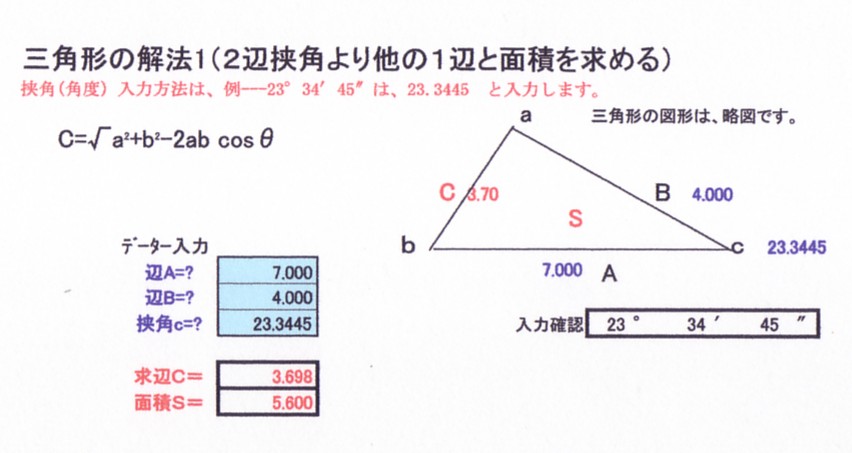 |
| �O�p�`�̊J��2�i2�p���Ӂj |
| 151114�@�@�@�H�v�_�@�@�p�x���͂�10�i�@����60�i�@�ɕϊ��������B�p�x���͊m�F���o����悤�ɂ����B |
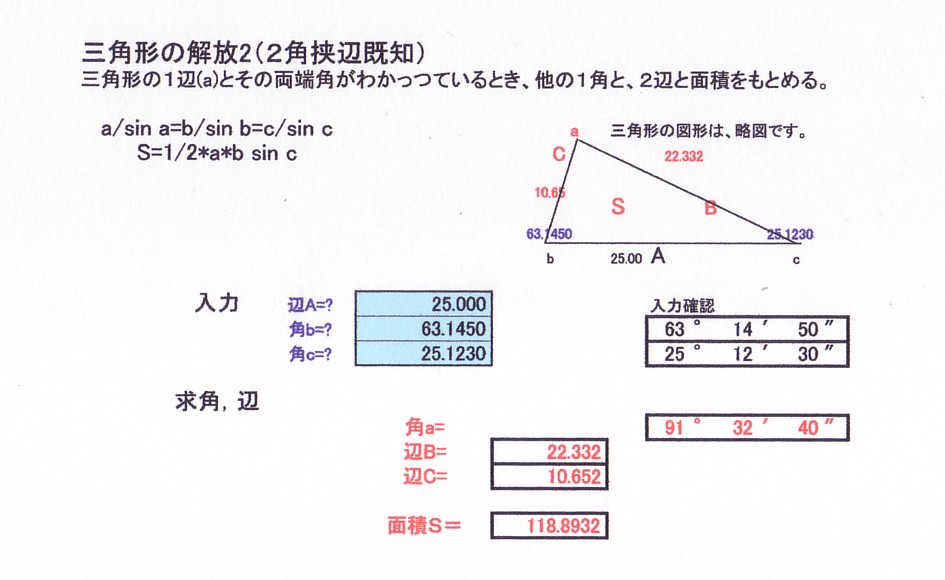 |
| �O�p�`�̊J��3�i�O�ӊ��m�j |
| 151115�@�@�@�H�v�_�@�@�p�x���͂�10�i�@����60�i�@�ɕϊ��������B�p�x���͊m�F���o����悤�ɂ����B |
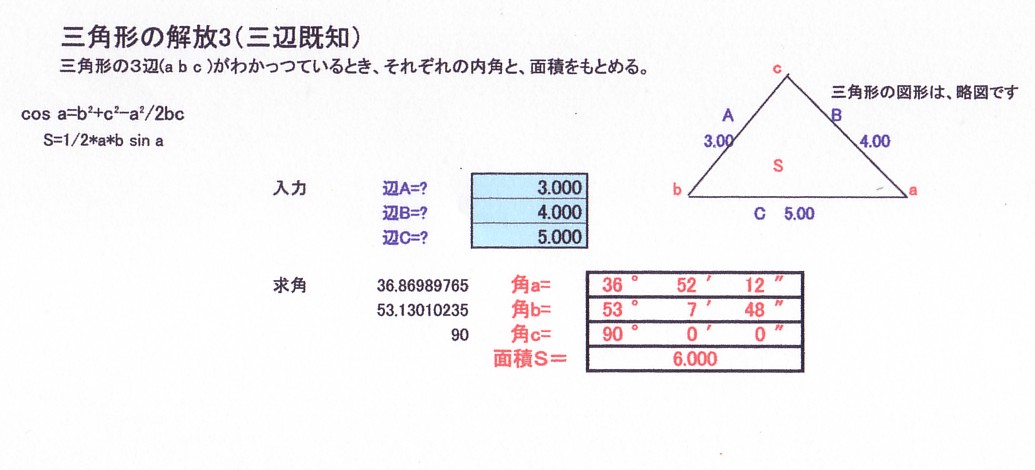 |
| ���ˋt�v�Z�iBack-For) |
| 151115�@�@�@�@�H�v�_�@�@�@�f�[�^�[���̓V�[�g�ƌv�Z�V�[�g�ɂ킯�āA�킩��₷��
�����B�����_���W�Ɗ�B�_���W���͂ɂ������p�Ɨ^�_�ԋ������v�Z�\�������`�F�b�N���ł���B�i�������A�f�[�^�[���̓V�[�g�A�E�����v�Z�V�[�g�j�B����ł́A�p�ɂɎg���Ă���B�܂����݂����_�ԋ������\���������B |
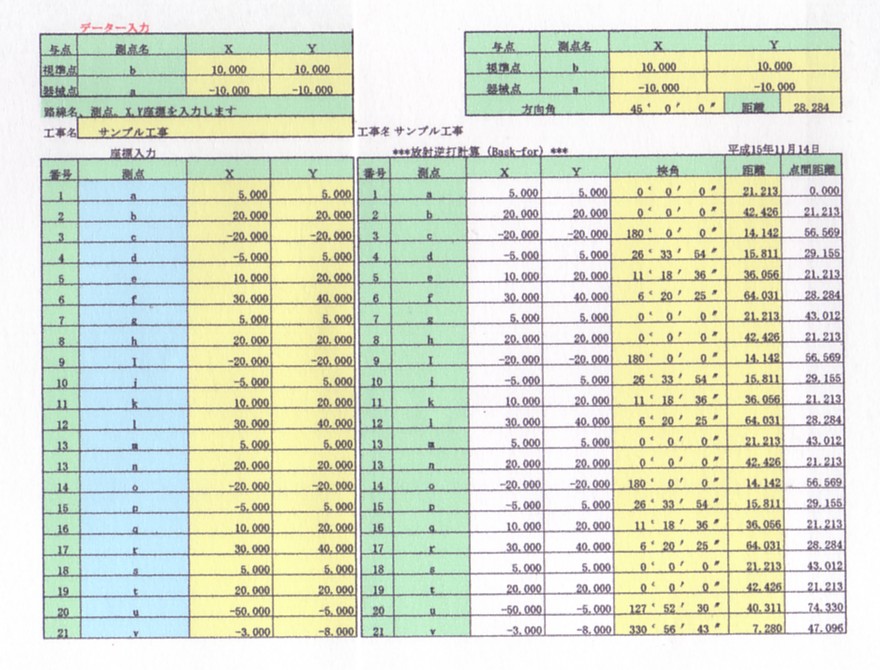 |
| �����o�[ |
| 151116�@�@�H�v�_�@�@�@�f�[�^�[���̓V�[�g�ƌv�Z�V�[�g�ɂ킯�āA�킩��₷�� �����B�����_���W�Ɗ�B�_���W���͂ɂ������p���v�Z�\���������B�i�������A�f�[�^�[���̓V�[�g�A�E�����v�Z�V�[�g�j�B�p�x���́@123��45��56���́A123.4556�Ɠ��͂�������܂�123��45��56���ƕ\���������B |
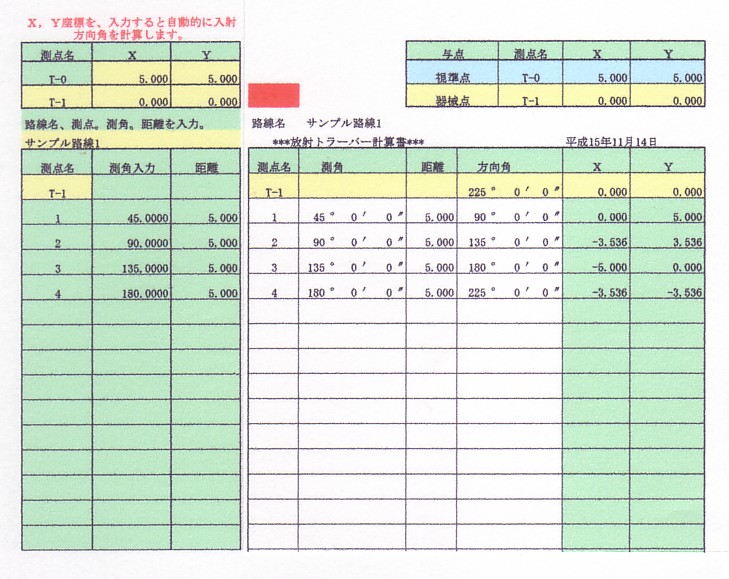 |
| �J���g���o�[ |
| 151117�@�@�H�v�_�@�@�@�f�[�^�[���̓V�[�g�ƌv�Z�V�[�g�ɂ킯�āA�킩��₷��
�����B�����_���W�Ɗ�B�_���W���͂ɂ������p���v�Z�\���������B�i�������A�f�[�^�[���̓V�[�g�A�E�����v�Z�V�[�g�j�B�p�x���́@123��45��56���́A123.4556�Ɠ��͂�������܂�123��45��56���ƕ\���������B |
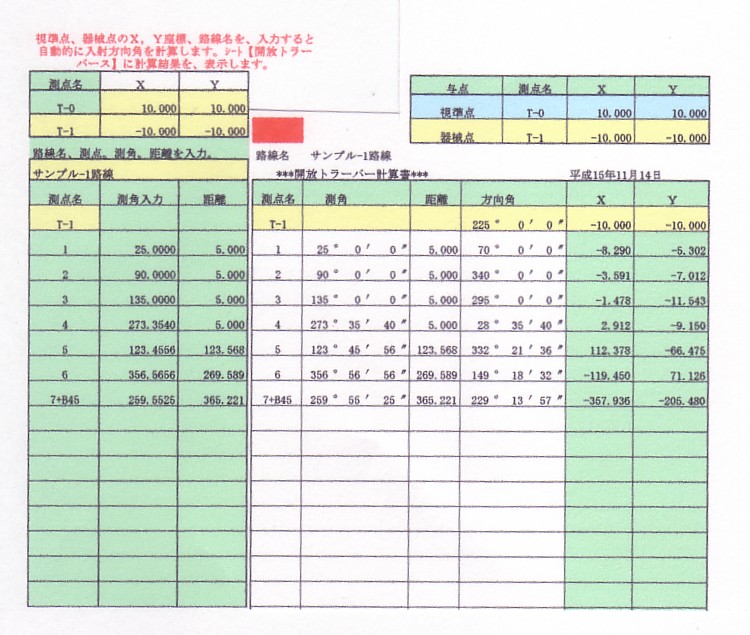 |
| ���ԓ_���W�y�ыЍY���W�v�Z |
| 15118�@�@�H�v�_�@�@�@�f�[�^�[���̓V�[�g�ƌv�Z�V�[�g�ɂ킯�āA�킩��₷��
�����B���_�ԋ����A��B�_�̒lj���������͂���B��́A���ԓ_�̒lj���������͂���ƁA���̒n�_�̍��z���v�Z�V�[�g�ɕ\�����ꎟ�ɍ��E�̋Ёi�����j����͂���A���E�̍��W���A�v�Z�V�[�g�ɕ\�������B |
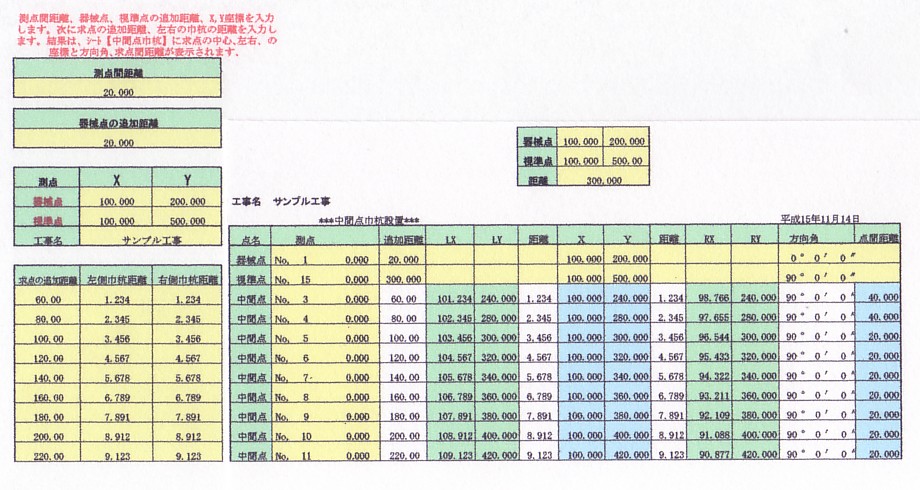 |
| �����̋����v�Z�i�R�_���m�j |
| 15119�@�@�@�H�v�_�@�@�����̋����������ȂƂ����E�ǂ��炩������Ȃ���������B������������邽�߂ɕ����Ɛ}�ɕ\���������B�܂��N�_����̋������Z�o�\���������B |
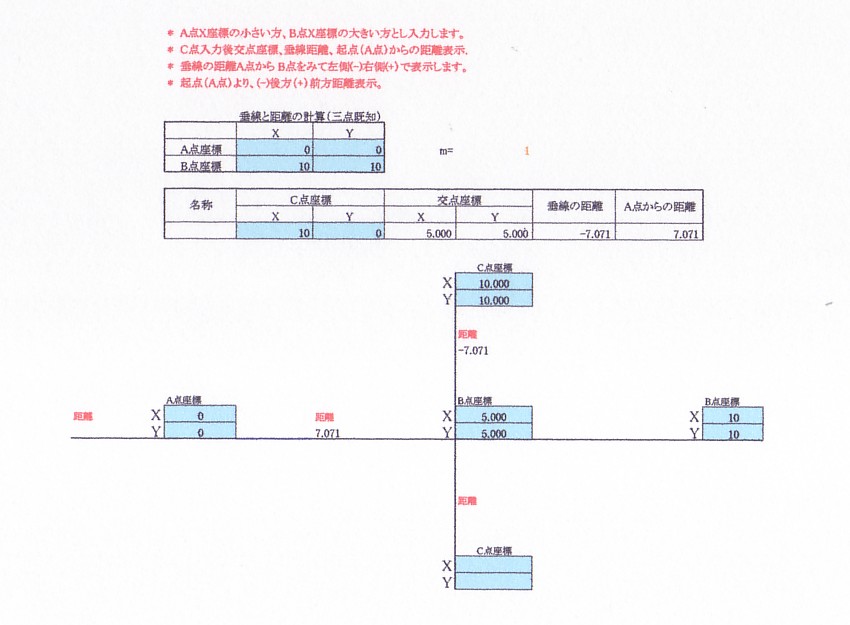 |
| ��_���W�v�Z�i�S�_���m�j |
| 151120�@�@�@�H�v�_�@�@�@�S�_���W�̌�_����e�_�܂ł̋������Z�o�\���������B |
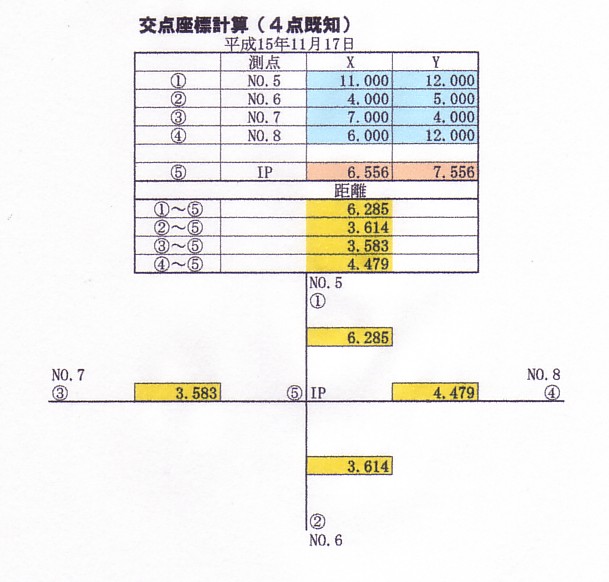 |
| ���W�ʐόv�Z |
| 151121�@�@�@�@�@�ǂ��g���Ă���l���ł���B |
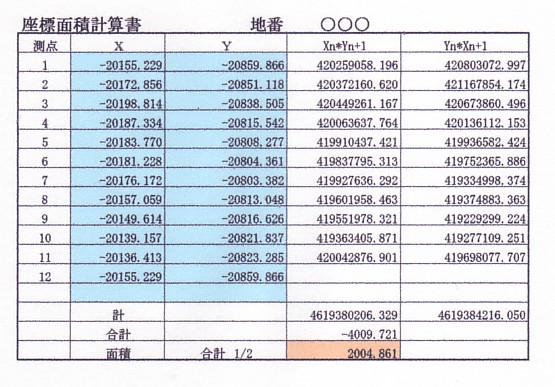 |
| �c�f�v�捂�v�Z |
| 151122�@�@�H�v�_�@�@�@�B���t�@�C���ɑ��_�ԃs�b�`�ƒlj���������͂���Ǝ����I�ɂ��̒n�_�̑��_�ƌv�捂��\�����A�����f���z�A�Ђ���͂���ƁA���̌v�捂��\���������B����ɍ��E�̍Y���Ƃ̍����\���������B�����|���ɍœK�ł��B |
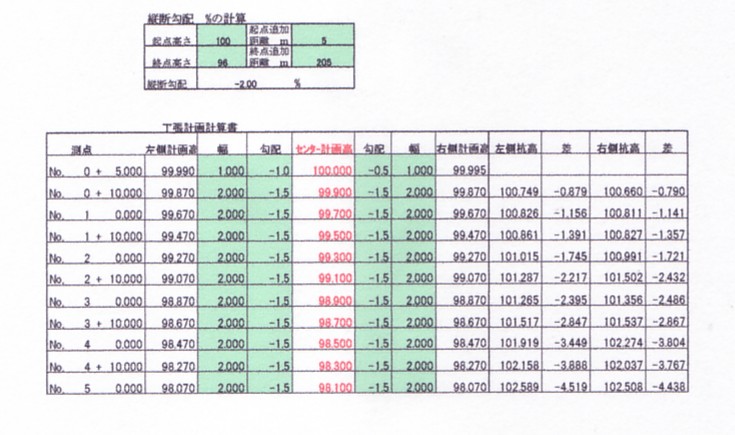 |
| �I�t�Z�b�g�P�Ȑ� |
| 151123�@�@�@�H�v�_�@�@�@R�ƌ����A�N�_����̋�������͂���ƁA���ꂢ�ȒP�Ȑ����`�����B�����c���@�i�y���J�|�u�j���A�o���Ȃ��Ƃ��œK�B |
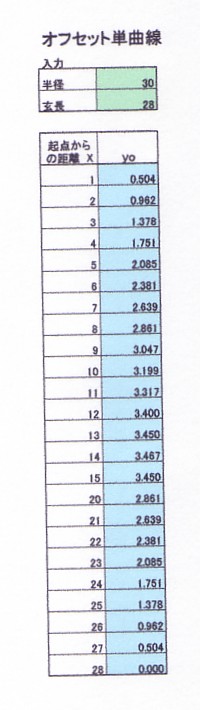 |
| �؍�I�[�o���C���ό��v�Z���i9�_�@�j |
| 151124�@�@�@�H�v�_�@�@�@�B���t�@�C���ɑ��_�ԃs�b�`�ƒlj���������͂���Ǝ����I�ɂ��̒n�_�̑��_�ƒP�������Z�o����BCL�̐؍�v�捂�ƍ��E�̌��z����͂���Ɗe�_�̐؍�v�捂���\�������B�؍�v�捂���A�n�Ս����A�Ⴂ�Ƃ�׃����O�ɕ\������B�����̐��ʂϒf�ʖ@�ŁA�ʐρA�؍�̐ρA��׃����O�̐ς��Z�o����B�Ō�ɐ؍�̐ρ^�ʐρ����ϐ؍���ƂȂ�B |
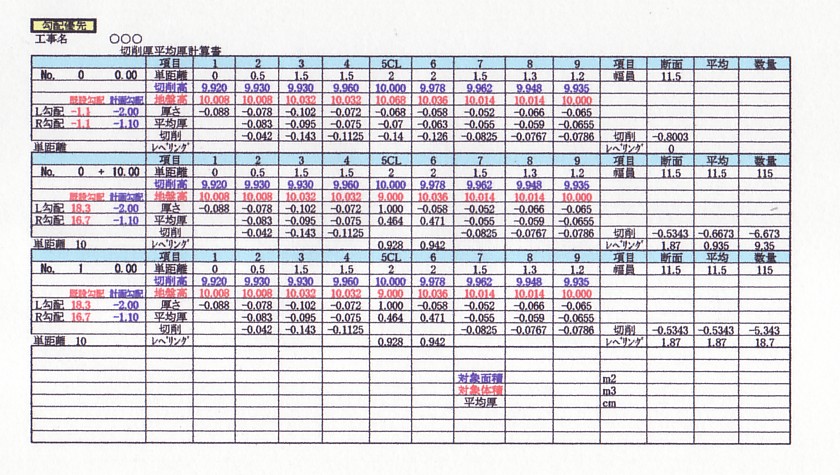 |
| ��`�ʐϕ��� |
| 151125�@ �@�@�@�@�@�H�v�_�@�@L1,L2,���AS1����͂���ƁAX1�AY1���Z�o�\������B�H�㍬���̂Ƃ��Z�����g�抄��Ɏg�p�����B�@ |
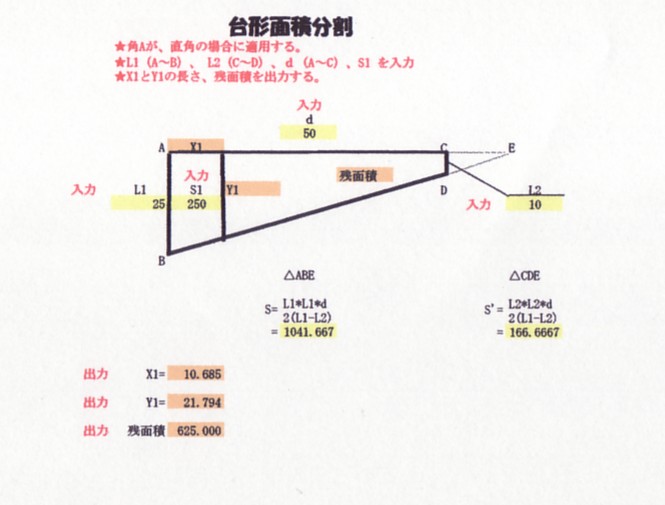 |
| ���ԓ_���W�y�ыЍY���W�v�Z |
| 151126 �@�@�H�v�_�@�@�@�B���t�@�C���ɑ��_�ԃs�b�`�ƒlj���������͂���Ǝ����I�ɂ��̒n�_�̑��_��\������B���a�@R��-���������+�����́A�E���ƂȂ�B���ɐڐ��̓��˕����p����͂�BC�_���W���͌㍶�E�̋Ёi�����j����͂���B |
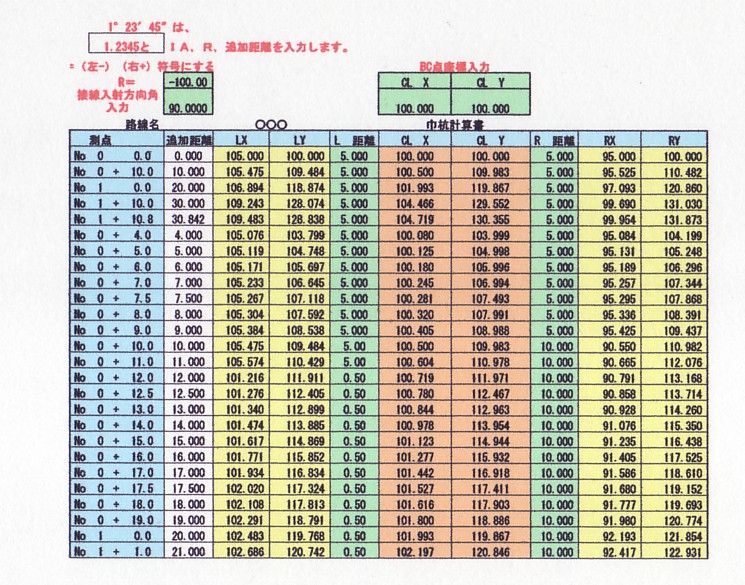 |
| ������퉷�x�Ǘ� |
| 151129�@�@�@�@�H�v�_�@�@�_���v1�䂸�~�ω��x�A�]�����x�A�̊Ǘ��}�\�ł���B�B���t�@�C���ɁA�~�ω��x�A�]�����x�͈̔͂���͂���ƁA�͈͓��̉��x��\���������B�ʐ^�B�e�ӏ��́A���艷�x���A���͂���B |
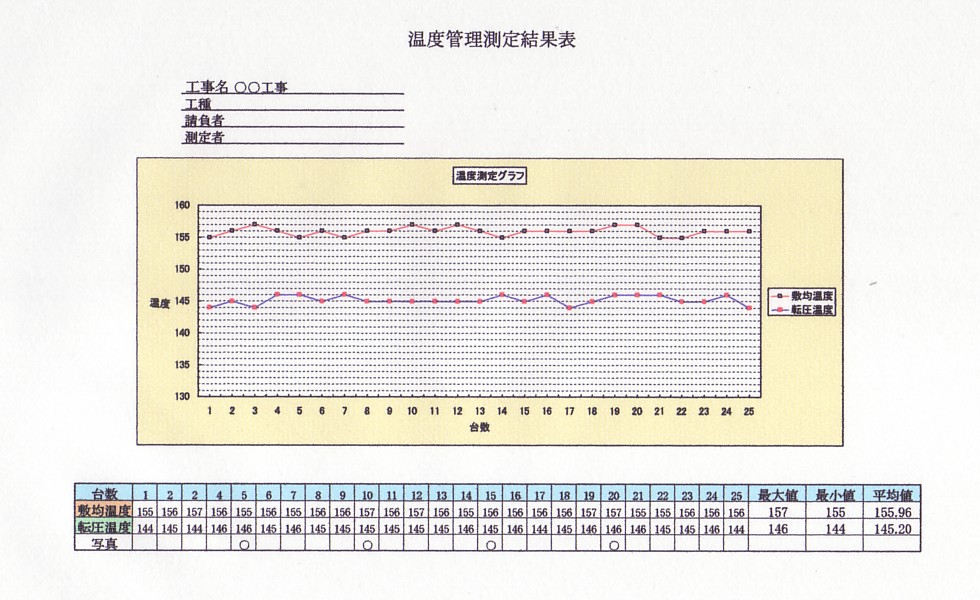 |



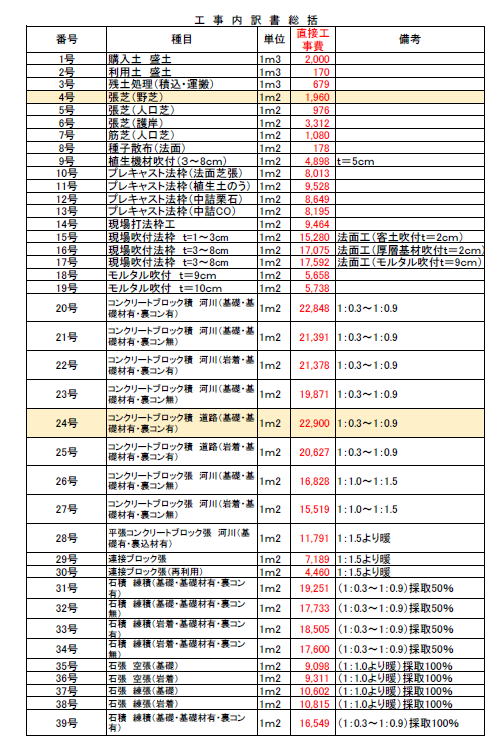
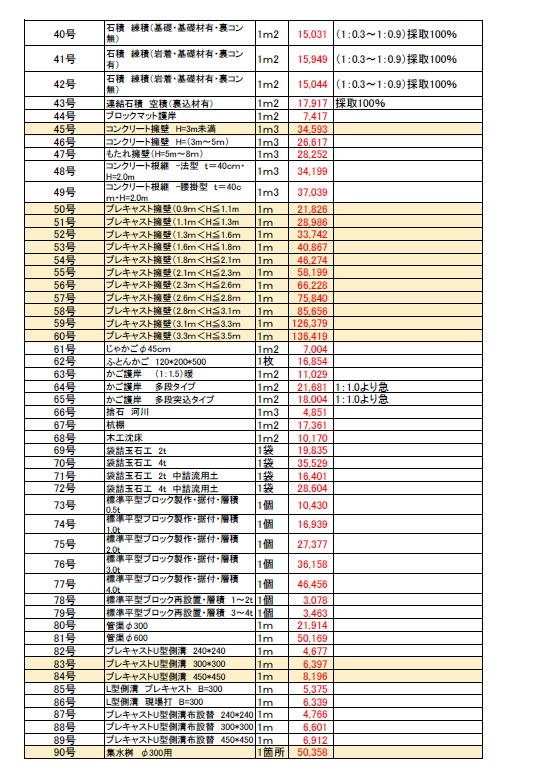
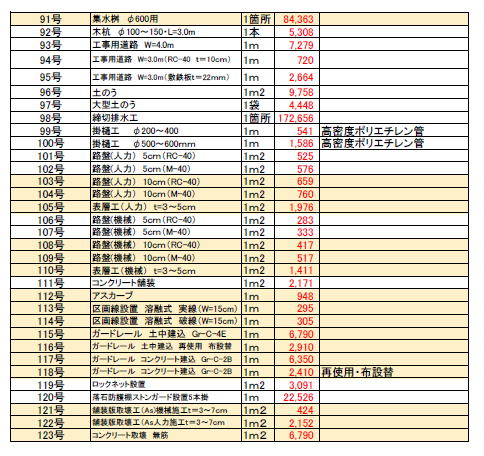
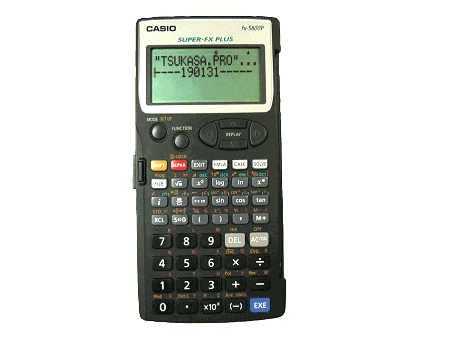


 �A
�A
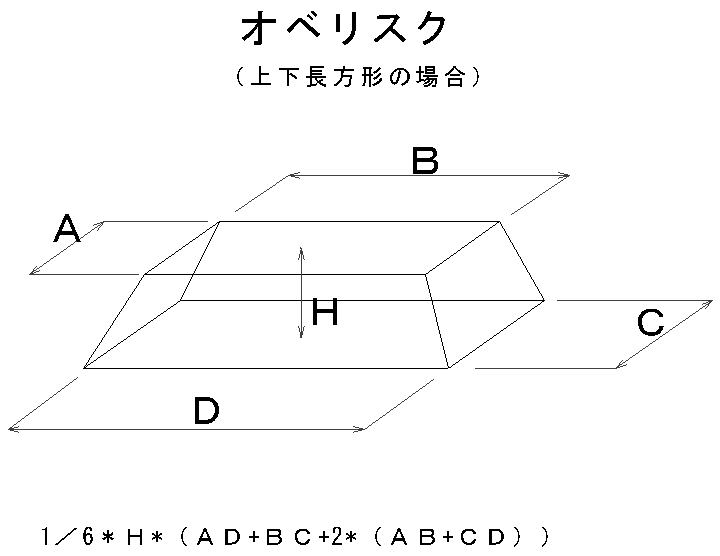
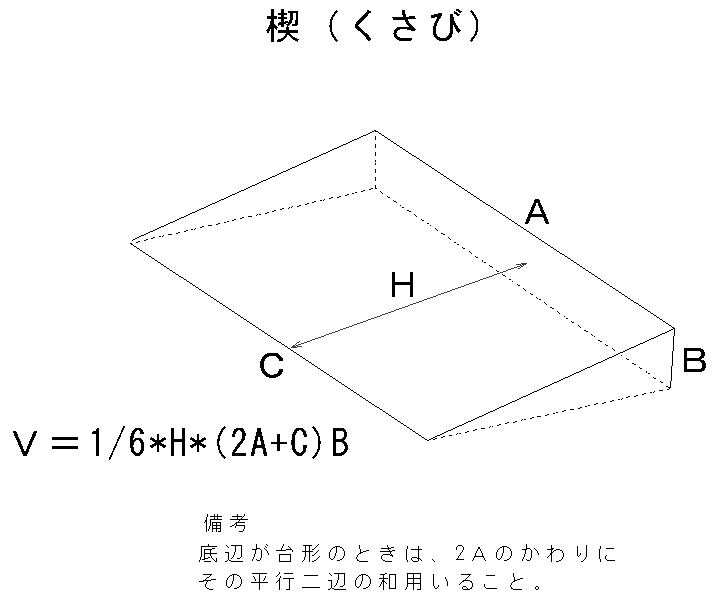
 �g�b�v�y�[�W�ւ��ǂ�
�g�b�v�y�[�W�ւ��ǂ�